Este tutorial (com imagens) contém os passos para formatar ou fazer um hard reset no celular LG K22. Se você esqueceu senha do PIN, desenho, conta do Google e precisa removê-la, basta seguir todas etapas fornecidas aqui nesta página.
Temos também um método para formatar seu LG K22, caso você esteja preso na tela de bloqueio e não consiga desligá-lo. Se este não é o seu problema, e a formatação é para remover algum tipo de vírus, liberar memória ou venda do telefone, você pode fazer o reset tradicional com o celular desligado ou ligado sem estar bloqueado.
Depois que seu aparelho estiver formatado, você poderá configurar o Android 10 do início e deixá-lo do seu jeito. Além de instalar somente aqueles aplicativos que usa com mais frequência. Você também notará que o desempenho melhorou e que o celular ficou muito mais rápido. Mas antes de começar, leia atentamente as instruções abaixo e algumas informações no final do post.
Instruções para seguir antes da formatação:
- Verifique se a bateria tem carga suficiente, recomenda-se acima de 40%.
- Remova a conta do Google atual do celular e anote a senha e o e-mail.
- Não formate seu dispositivo, caso você não se recorde das informações da conta do Google que está atualmente associada ou tente recuperar lendo Aqui.
- Faça um backup de seus dados.
Como formatar o LG K22 pelos botões
1. Desligue o celular, depois pressione e segure juntos o botão “Diminuir Volume” e o botão “Ligar / Desligar“.
2 – Quando a logomarca aparecer na tela, solte rapidamente o botão de Diminuir Volume (sem soltar o botão de Ligar / Desligar) e pressione-o e segure-o novamente mantendo assim até entrar na tela “Factory data reset“.
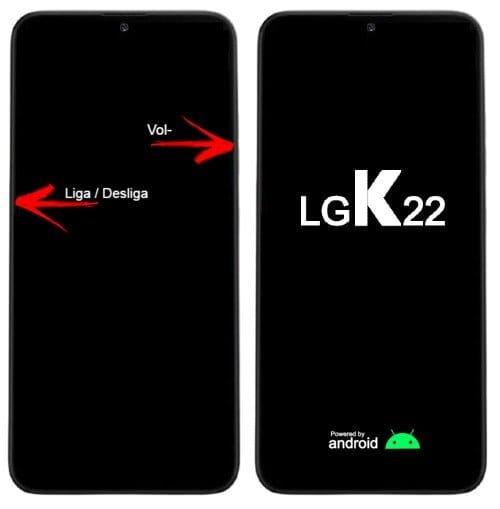
3 – Nesta tela, use o botão de Diminuir Volume para destacar a opção “Yes“. Depois pressione o botão Ligar / Desliga para confirmar.
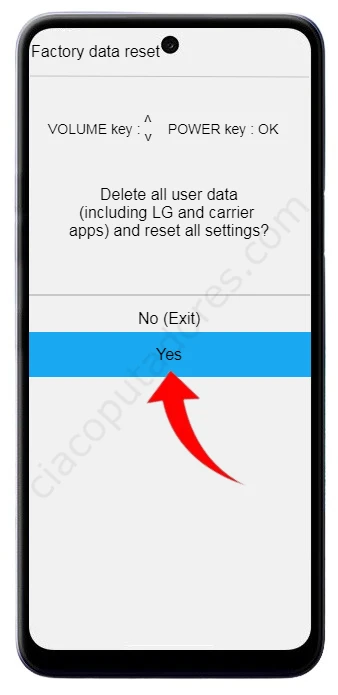
4. Na tela seguinte, repita o mesmo procedimento da etapa anterior.
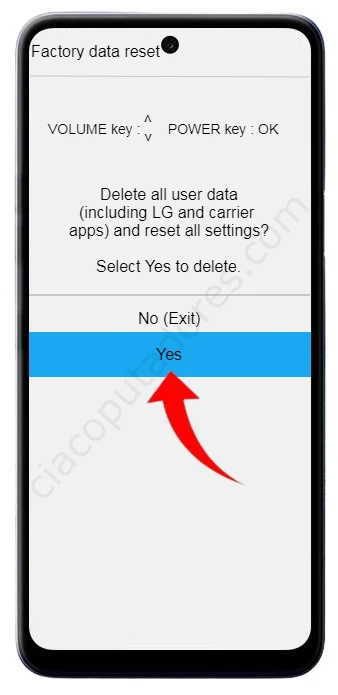
Em seguida, seu LG K22 vai reiniciar para concluir o procedimento de formatação. Apenas aguarde.
Nota: Se você não removeu a Conta do Google configurada no celular antes de formatar, deverá fazer login com os dados da mesma conta.
Resetar LG K22 ligado com a tela bloqueada
- Na tela de bloqueio, basta pressionar e manter pressionado o botão Diminuir volume e o botão Ligar/Desligar/Bloquear (ambos ao mesmo tempo).
- O telefone vai reiniciar, mas continue pressionando os botões.
- Quando surgir na tela a “Logomarca LG K22“, solte a tecla de VOL- por alguns milésimos de segundos e volte à segurar de novo.
- Não libere os botões até entrar na tela Factory data reset com o menu de opções.
- Aqui, selecione “Yes” com a tecla de VOL- e confirme pressionado o botão Liga / Desliga.
- Faça o mesmo na tela seguinte para concluir o reset.
Como restaurar o LG K22 pelas configurações?
Este método restaura todas as configurações do dispositivo e apaga os dados. Antes de realizar a restauração dos dados de fábrica, lembre-se de fazer cópias de segurança de todos os dados importantes armazenados no dispositivo.
Importante! todos os arquivos e configurações serão apagados (apps instalados, fotos, músicas, vídeos e etc.).
- Vá para tela de Configurações.
- Toque em Sistema.
- Toque em Redefinir e Limpar todos os dados (redefinição para configuração original).
- Confirme para concluir.
- Pronto, telefone redefinido com sucesso.
Como redefinir o LG K22 (ONLINE) usando a conta do Google?
O reset feito através da sua conta do do Google excluirá permanentemente todos os dados do seu LG K22, exceto os dados do cartão de memória.
- Acesse android.com/find e faça login na conta do Google que está vinculada ao LG K22.
- Logo acima do mapa serão exibidos todos os dispositivos conectados nesta mesma conta. Observe que a localização aproximada do seu LG K22 também pode ser visualizada.
- Selecione o celular LG K22 na lista suspensa, caso tenha outros dispositivos adicionados.
- Feito isso, você verá 3 opções abaixo, “Reproduzir som”, “Proteger dispositivo” e “LIMPAR DISPOSITVO”.
- Toque na opção “LIMPAR DISPOSITVO” e na próxima tela, toque no botão verde “LIMPAR DISPOSITVO“.
- Caso seja solicitado, faça novamente o login na conta Google vinculada ao LG K22.
- Por fim, clique em “Limpar” para redefinir e apagar tudo do celular.
Nota: se você registrou uma conta do Google no seu LG K22, após a redefinição você deverá fazer login na mesma conta do Google.











